如何修复 Windows 10 中不存在的家庭组?
已发表: 2018-09-28本地网络中的设备和家庭组之间的文件共享对许多人来说至关重要。 然而,一些用户抱怨被要求加入一个不存在的家庭组。 听起来很奇怪,这个问题在 Windows 10 计算机上很常见。 因此,解决它就像修复 Windows 上的“找不到家庭组”问题一样简单。
什么是 Windows 中的幻影家庭组?
一些用户报告说,在重新安装他们的操作系统或升级到最新的 Windows 版本后,他们被要求加入一个不存在的家庭组。 值得注意的是,您不能加入不存在的家庭组。 此外,您无法删除它。 那么,您如何解决这个问题呢? 继续阅读以发现解决方案。
与不存在的家庭组问题相关的常见场景
除了学习如何修复无法在 Windows 10 上运行的家庭组之外,您还应该知道在被要求加入不存在的家庭组时该怎么做。 但是,在您这样做之前,最好更好地了解该问题。 以下是与该问题相关的一些常见场景:
- 家庭组不工作- 如果家庭组在您的计算机上根本不工作,您可以尝试运行疑难解答来修复它。
- 无法在 Windows 10 上加入家庭组- 要解决此问题,您必须删除 PC 上的 idstore.sset 文件。
- Windows 10 上不存在的家庭组- 这可能与 MachineKeys 目录有关。 您可以重命名它以解决问题。
- 在 Windows 10 上找不到家庭组- 罪魁祸首可能是您的 SSID,尤其是当您使用无线网络时。 您可以通过修改网络名称来解决此问题。
方法 1:设置新的家庭组
如果系统提示您加入虚拟家庭组,最简单的解决方法之一就是完全离开它。 为此,您只需按照以下说明进行操作:
- 关闭所有连接到您的家庭组的设备。
- 您应该做的下一件事是启动到其中一台 PC,然后使用它来创建一个新的家庭组。
- 将其他设备一一打开,然后进入控制面板加入新创建的家庭组。 您可能需要在所有计算机上手动离开家庭组。 之后,您必须关闭所有设备才能创建新的家庭组。
执行这些步骤后,您应该能够解决不存在的家庭组的问题。
方法二:删除 idstore.sset 文件
idstore.sset 文件可能与您的家庭组的问题有关。 因此,如果您被要求加入一个不存在的家庭组,我们建议您删除所有设备上的文件。 您可以按照以下说明进行操作:
- 通过按键盘上的 Windows 键 + R 打开“运行”对话框。
- 在“运行”对话框中,键入“%appdata%”(不带引号),然后单击“确定”或按 Enter。
- 查找 PeerNetworking 目录,然后删除 idstore.sset 文件。
请记住对受问题影响的所有计算机执行相同的步骤。 一旦你摆脱了文件,你应该能够完全解决这个问题。 另一方面,一些用户建议在删除文件后重新启动与家庭组关联的服务。 您可以按照以下步骤执行此操作:
- 在键盘上,按 Windows 键 + R。 这应该会打开“运行”对话框。
- 现在您必须在“运行”对话框中键入“services.msc”(不带引号)。 不要忘记按 Enter。
- 查找以下服务并重新启动它们:
- 家庭组监听器
- 家庭组提供者
- 对等网络身份管理器
- 对等网络分组
- 对等名称解析协议
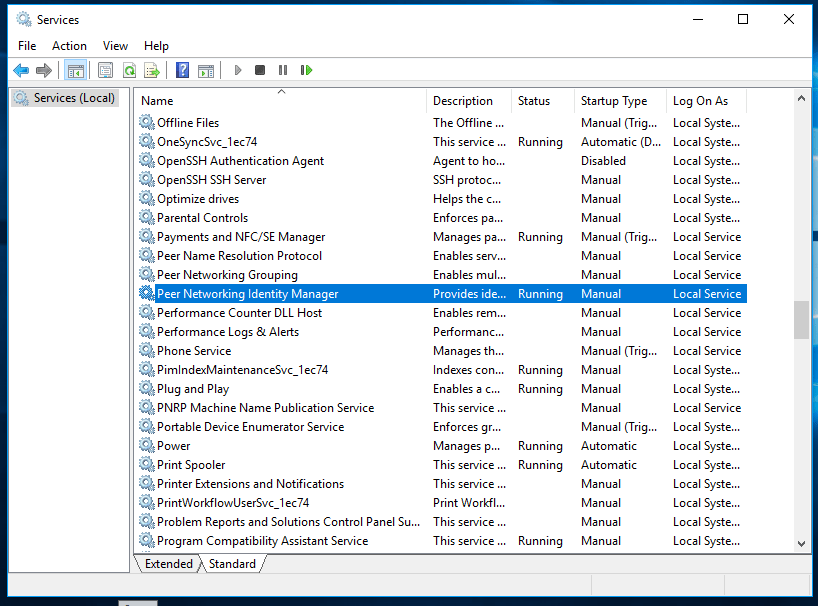
方法 3:更改您的 SSID
一些用户报告该问题可能与 SSID 有关。 如果您使用的是无线网络,我们建议您通过更改名称来解决问题。 您可以通过查看路由器手册获得详细说明。 您也可以联系您的网络管理员了解这些步骤。
更改无线网络名称后,您应该能够解决问题。 这似乎是一个不常见的解决方案,但许多用户报告说它是有效的。 因此,尝试它并没有什么坏处。 如果您使用的是双频或三频路由器,请尝试连接到不同的 SSID 以解决问题。 之后,您可以创建一个新的家庭组。
方法 4:重命名 MachineKeys 目录
您还应该尝试更改 MachineKeys 目录的名称,因为一些用户报告说它可能是不存在的家庭组的罪魁祸首。 除了在网络上的所有计算机上保留家庭组之外,您还必须从 PeerNetworking 目录中删除文件。 为此,请按照方法 2 中的步骤进行操作。

现在,您需要重命名 MachineKeys 目录。 请记住,该过程可能有点复杂,因为您的系统会保护文件。 因此,如果要更改其名称,则需要适当的权限或权限。 以下是步骤:
- 打开文件资源管理器,然后转到此目录:
C:\ProgramData\Microsoft\Crypto\RSA
- 查找 MachineKeys 文件夹,然后将其名称更改为“MachineKeys_old”(无引号)。
- 系统将提示您提供管理员权限。 选择继续。
重命名 MachineKeys 目录后,您需要打开控制面板。 查找家庭组疑难解答并运行它。 该工具应该能够永久解决该问题。
方法五:修改注册表
注册表中的某些值或条目可能已损坏,从而提示出现家庭组问题。 因此,我们建议您在注册表中进行一些更改以解决问题。 在此之前,您需要删除 MachineKeys 和 PeerNetworking 目录的内容。 我们已经分享了之前方法中的说明。 完成此操作后,您需要删除注册表中有问题的条目。
您应该知道注册表是一个敏感数据库。 因此,即使您犯了最小的错误,也可能对您的系统造成严重损害。 不用说,我们只向精通技术的人推荐此解决方案。 如果您确信可以按照说明进行发球台,请继续使用此方法。
- 您需要先打开“运行”对话框。 您可以通过按键盘上的 Windows 键 + R 来执行此操作。
- 在“运行”对话框中,键入“regedit”(不带引号)。
- 在执行任何修改之前,我们建议您创建注册表备份。 您可以通过右键单击键,然后从选项中选择导出来执行此操作。 如果您犯了任何错误,您可以随时运行这些导出的文件来恢复注册表的良好状态。
- 转到左窗格,然后导航到此路径:
HKEY_LOCAL_MACHINE\SYSTEM\CurrentControlSet\Services\HomeGroupProvider
- 删除 LocalUserMembership 和 ServiceData 的内容。
- 完成后,请转到以下路径:
HKEY_LOCAL_MACHINE\SYSTEM\CurrentControlSet\Services\HomeGroupListener\
- 删除 ServiceData 的内容。
- 重新启动计算机,然后加入家庭组。
如果您想保护您的注册表、系统文件和驱动器免受损坏,我们建议您使用受信任的安全软件,例如 Auslogics Anti-Malware。 该程序将通过检测可能危及您的敏感数据或损坏您的文件的恶意项目和威胁来确保您的 PC 安全。 因此,您可以在确保系统稳定性的同时保护您的计算机。

使用反恶意软件保护 PC 免受威胁
检查您的 PC 是否存在您的防病毒软件可能遗漏的恶意软件,并使用 Auslogics Anti-Malware 安全删除威胁
方法 6:选择云存储
值得注意的是,最新版本的 Windows 10 不包含家庭组功能。 但是,您仍然可以查看一些替代方案。 当然,您仍然可以通过网络共享文件。 但是,您应该知道微软一直在改进其云存储的功能。 因此,也许现在是您尝试 OneDrive 的时候了。
我们想知道您希望我们接下来讨论什么。
在下面的评论部分向我们提问!
